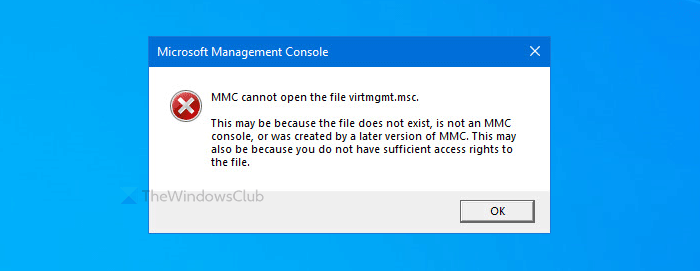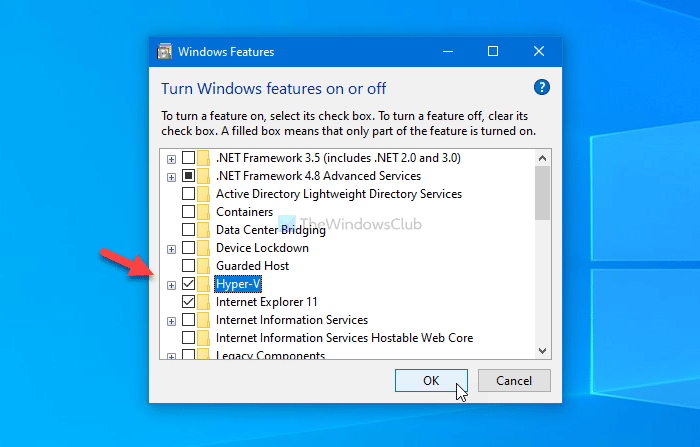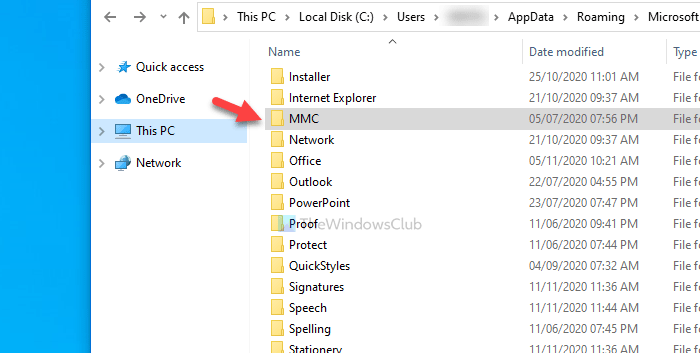Описание сообщения об ошибке
При попытке открыть диспетчер устройств или в окне «Управление компьютером», получено сообщение об ошибке, подобное приведенному ниже:
MMC не может открыть файл C:WINDOWSsystem32devmgmt.msc.
Возможно, файл не существует, не является консолью MMC или был создан более поздней версией MMC. Также возможно, нет достаточных прав доступа к файлу.
Чтобы получить помощь в решении проблемы, перейдите к разделу «помощь в решении проблемы». Если вы предпочитаете решить проблему самостоятельно, перейдите к разделу «Самостоятельное решение проблемы».
Помощь в решении проблемы
Чтобы устранить проблему автоматически, щелкните ссылку устранить проблему . Затем нажмите кнопку выполнить в диалоговом окне Загрузка файла и следуйте указаниям мастера.
Примечание. Этот мастер может быть только на английском языке. Однако автоматическое исправление также работает для других языковых версиях Windows.
Примечание. Если вы не за компьютером, на котором возникла проблема, можно сохранить автоматическое исправление на флэш-накопитель или компакт-диск, чтобы запустить его на нужном компьютере.
Теперь перейдите к «устранена ли неполадка?» раздел.
Самостоятельное решение проблемы
Эта проблема может возникнуть, если один или несколько библиотек DLL, которые используются на консоли управления Microsoft (MMC) отсутствует или поврежден. Эти файлы включают следующее:
-
Msxml.dll
-
Msxml2.dll
-
Msxml3.dll
Чтобы устранить эту проблему, выполните следующие действия:
-
Нажмите кнопку Пуск, выберите пункт Выполнить, введите cmd и нажмите кнопку ОК.
-
В командной строке введите cd %windir%system32и нажмите клавишу ВВОД.
Примечание. Папку % Windir % — папка, где установлена Microsoft Windows.
-
Введите следующие команды. После каждой команды нажмите клавишу ВВОД.
Regsvr32 Msxml.dll
Regsvr32 Msxml2.dll
Regsvr32 Msxml3.dll
-
Введите команду exit и нажмите клавишу ВВОД, чтобы закрыть окно командной строки.
-
Перезагрузите компьютер.
«Устранена ли неполадка?»
Проверьте, устранена ли проблема. Если проблема устранена, приведенные в этой статье. Если проблема не устранена, обратитесь в службу поддержки.
Дополнительные сведения
MSC-файл для MMC тесно связана с Microsoft Internet Explorer. MSC-файл использует те же файлы .dll как Internet Explorer. Кроме того msc-файл содержит список всех DLL-файлы, используемые Internet Explorer и консоль Управления.
Нужна дополнительная помощь?
На чтение 5 мин. Просмотров 2.1k. Опубликовано 03.09.2019
MSC – это файл панели управления оснастки, который открывает консоль управления Microsoft (MMC). Диспетчер устройств, планировщик задач, дефрагментатор диска, редактор групповой политики и общие папки – это лишь некоторые из инструментов MSC в Windows. Однако некоторые пользователи Windows обнаружили, что они не всегда могут открывать файлы MSC с сообщением об ошибке « MMC не может открыть файл ». Получаете ли вы сообщение об ошибке в том же ключе для утилиты Windows? Если это так, это несколько потенциальных исправлений для файлов MSC, которые не открываются.
Содержание
- Сканирование реестра
- Запустите проверку системных файлов
- Регистрация DLL файлов с помощью Regsvr32
- Зарегистрируйте Msxml.dll через командную строку
- Fix MMC DLL с помощью Fixer ассоциации файлов v2
- Откат Windows до точки восстановления
Сканирование реестра
Системные ошибки MSC могут быть связаны с поврежденными или недействительными записями реестра. Таким образом, сканирование реестра может помочь исправить файлы MSC, которые не открываются. В Windows нет встроенного средства очистки реестра, но существует множество сторонних пакетов утилит, которые включают сканер реестра.
Бесплатная программа CCleaner имеет простой и эффективный инструмент очистки реестра, и вы можете установить его, нажав Загрузить на этой веб-странице. Затем откройте программное обеспечение, нажмите Реестр , установите флажки всех элементов реестра и нажмите Сканировать на наличие проблем . Нажмите кнопку Исправить выбранные проблемы , чтобы удалить или исправить недействительные ключи реестра.

Запустите проверку системных файлов
Ошибка « MMC не может открыть файл » может быть связана с повреждением системных файлов. Проверка системных файлов – это инструмент, который сканирует и исправляет поврежденные системные файлы Windows, поэтому он может исправить файл MSC, который не открывается. Вот как вы можете сканировать с помощью SFC в Windows.
- Пользователи Windows 10 и 8 могут открыть командную строку, нажав клавишу Win + X и выбрав Командная строка (администратор) . Либо введите «cmd» в поле поиска Windows, удерживайте клавиши Ctrl + Shift и выберите «Командная строка», чтобы открыть его в качестве администратора.
- Введите «sfc/scannow» в окне «Подсказка» и нажмите клавишу Enter.
- SFC будет сканировать около 20-25 минут. Если SFC что-то исправит, он сообщит: « Защита ресурсов Windows обнаружила поврежденные файлы и успешно их восстановила. »
- Перезагрузите Windows, если SFC что-то исправляет.
Регистрация DLL файлов с помощью Regsvr32
В консоли управления Microsoft могут отсутствовать или повреждаться файлы DLL, необходимые для утилиты MSC. В этом случае Regsvr32 пригодится для исправления ошибки MSC. Это утилита командной строки, с помощью которой вы можете зарегистрировать библиотеки DLL. Это одно из возможных исправлений Regsvr32 для ошибки MSC « MMC не может открыть файл ».
- Сначала нажмите клавишу Win + R, чтобы открыть Run.
- Затем введите команду regsvr32, показанную непосредственно ниже в Run.

- Нажмите кнопку ОК .
- Откройте путь к этой папке в проводнике: C:> Документы и настройки> имя пользователя> Приложение> Данные> Microsoft> MMC. Вам нужно заменить имя пользователя в этом пути на фактическое название папки с именем пользователя.
- Эта папка содержит файлы MSC. Ищите инструмент MSC, который не открывается для вас.
- Затем щелкните правой кнопкой мыши инструмент MSC, который не открывается; и выберите параметр Переименовать в контекстном меню.
- Введите «filename_old» в качестве нового заголовка для файла MSC.
- Затем перезапустите ОС Windows.
Зарегистрируйте Msxml.dll через командную строку
- Кроме того, вы также можете зарегистрировать библиотеки MMC с помощью Regsvr32 через командную строку. Для этого откройте командную строку в меню Win + X или введите «cmd» в поле поиска Windows.
- Затем введите команду, показанную на снимке ниже в командной строке; и нажмите клавишу возврата.

- Теперь введите следующие команды в командной строке и нажмите клавишу Return после ввода каждой из них.
Regsvr32 Msxml.dll
Regsvr32 Msxml2.dll
Regsvr32 Msxml3.dll
- Введите «exit» и нажмите «Return», чтобы закрыть командную строку.
- Затем вы можете перезагрузить Windows.
Fix MMC DLL с помощью Fixer ассоциации файлов v2
File Association Fixer v2 – это программа, которая позволяет исправлять поврежденные ассоциации файлов при повреждении реестра. Хотя программа, по-видимому, не обеспечивает поддержку типов файлов MSC, вы можете реально исправить DLL-файлы консоли управления Microsoft с помощью File Fixer Fixer. Так что это может быть полезная утилита, если у вас не открывается файл MSC.
- Нажмите кнопку Загрузить файл на этой странице, чтобы сохранить Zip-файл программного обеспечения.
- Откройте папку Zip программного обеспечения в проводнике и нажмите кнопку Извлечь все , чтобы извлечь ее.
- Вы можете открыть либо FAF x86, либо x64 версию программы.X86 предназначен для 32-битных платформ Windows, а x64 – 64-битная версия.
- Программное обеспечение предлагает вам настроить точку восстановления.
- Нажмите Исправить файлы , чтобы открыть список типов файлов в моментальном снимке ниже.

- Установите флажок DLL и нажмите кнопку Исправить выбранное .
- Перезагрузите свой рабочий стол или ноутбук.
Откат Windows до точки восстановления
Восстановление системы – это удобный инструмент для устранения неполадок Windows, который отменяет последние системные изменения. Если ваши инструменты MSC работали несколько месяцев назад, то откат Windows на четыре или пять месяцев также может исправить ошибку « MMC не может открыть файл ». Обратите внимание, что восстановление системы также удаляет программное обеспечение, установленное после даты точки восстановления. Вот как вы можете использовать восстановление системы.
- Введите «восстановление системы» в окне поиска Windows в меню «Кортана» или «Пуск». Выберите Создать точку восстановления, чтобы открыть окно «Свойства системы» ниже.

- Нажмите здесь кнопку Восстановление системы .
- Нажмите Далее и выберите Показать больше точек восстановления .

- Выберите точку восстановления, которая восходит на несколько месяцев.
- Нажмите кнопки Далее и Готово , чтобы восстановить Windows на выбранную дату.
Это несколько возможных способов защиты файлов MSC, которые не открываются. Полное сканирование на вредоносное ПО и установка всех обновлений Windows также могут решить эту проблему и снова запустить инструмент MSC.
MMC cannot open the file C:WINDOWSsystem32compmgmt.msc.
This may be because the file does not exist, is not an MMC console, or was created by a later version of MMC.
This may also be because you do not have sufficient access rights to the file.
Зачастую именно такое окно не позволяет открыть оснастку управления компьютером, в связи с чем возникает много вопросов у неопытных пользователей. Зачастую «псевдо админы», или как я их еще называю «шаражники» предлагают переставлять систему, так как в сопровождении с этим сообщением еще много чего не работает. Например у меня из последнего не запускался MS Lync, точнее он запускался и тут-же закрывался с ошибкой отправить отчет и тут-же перезапустится, но решение есть и оно как ни странно стандартное.
Для избавление от этого требуется всего лишь пере зарегистрировать компоненту msxml3.dll. Для этого запустить командную строку (cmd.exe) и выполнить команду:
regsvr32 c:windowssystem32msxml3.dll
После чего и оснастка управление компьютером работает и MS Lync
А тут можно скачать книги по философии. Только самое интересное!
Содержание
- При попытке открыть диспетчер устройств или в окне «Управление компьютером», получено сообщение об ошибке: «MMC не может открыть файл C:WINDOWSsystem32devmgmt.msc»
- Описание сообщения об ошибке
- Помощь в решении проблемы
- Самостоятельное решение проблемы
- «Устранена ли неполадка?»
- Дополнительные сведения
- Mmc не может открыть файл c windows system32 compmgmt msc
- Исправьте ошибки compmgmt.msc
- Информация о файле
- Наиболее распространенные проблемы с файлом compmgmt.msc
- compmgmt.msc
- Как исправить ошибки compmgmt.msc всего за несколько шагов?
- Шаг 1.. Сканирование компьютера на наличие вредоносных программ.
- Шаг 2.. Обновите систему и драйверы.
- Шаг 3.. Используйте средство проверки системных файлов (SFC).
- Шаг 4. Восстановление системы Windows.
При попытке открыть диспетчер устройств или в окне «Управление компьютером», получено сообщение об ошибке: «MMC не может открыть файл C:WINDOWSsystem32devmgmt.msc»
Описание сообщения об ошибке
При попытке открыть диспетчер устройств или в окне «Управление компьютером», получено сообщение об ошибке, подобное приведенному ниже:
MMC не может открыть файл C:WINDOWSsystem32devmgmt.msc.
Возможно, файл не существует, не является консолью MMC или был создан более поздней версией MMC. Также возможно, нет достаточных прав доступа к файлу.
Чтобы получить помощь в решении проблемы, перейдите к разделу «помощь в решении проблемы». Если вы предпочитаете решить проблему самостоятельно, перейдите к разделу «Самостоятельное решение проблемы».
Помощь в решении проблемы
Чтобы устранить проблему автоматически, щелкните ссылку устранить проблему . Затем нажмите кнопку выполнить в диалоговом окне Загрузка файла и следуйте указаниям мастера.
Примечание. Этот мастер может быть только на английском языке. Однако автоматическое исправление также работает для других языковых версиях Windows.
Примечание. Если вы не за компьютером, на котором возникла проблема, можно сохранить автоматическое исправление на флэш-накопитель или компакт-диск, чтобы запустить его на нужном компьютере.
Самостоятельное решение проблемы
Эта проблема может возникнуть, если один или несколько библиотек DLL, которые используются на консоли управления Microsoft (MMC) отсутствует или поврежден. Эти файлы включают следующее:
Чтобы устранить эту проблему, выполните следующие действия:
Нажмите кнопку Пуск, выберите пункт Выполнить, введите cmd и нажмите кнопку ОК.
В командной строке введите cd %windir%system32и нажмите клавишу ВВОД.
Примечание. Папку % Windir % — папка, где установлена Microsoft Windows.
Введите следующие команды. После каждой команды нажмите клавишу ВВОД.
Введите команду exit и нажмите клавишу ВВОД, чтобы закрыть окно командной строки.
«Устранена ли неполадка?»
Проверьте, устранена ли проблема. Если проблема устранена, приведенные в этой статье. Если проблема не устранена, обратитесь в службу поддержки.
Дополнительные сведения
MSC-файл для MMC тесно связана с Microsoft Internet Explorer. MSC-файл использует те же файлы .dll как Internet Explorer. Кроме того msc-файл содержит список всех DLL-файлы, используемые Internet Explorer и консоль Управления.
Mmc не может открыть файл c windows system32 compmgmt msc

Изображения
 |
trabla_compmgmt.jpg |
| (175.8 Kb, 171 просмотров) |
просто круто, всё получилось! Спасибо вам огромное за такие подробные ответы! И откуда вы всё это только знаете.
а последний вопрос можно, может у вас и на него есть ответ?
У меня не включается управление -> компьютером выскакивает вот такая штука:
Сообщения: 25157
Благодарности: 3792
| Конфигурация компьютера | |
| Материнская плата: MSI G41M-P33 Combo | |
| HDD: SSD OCZ-AGILITY3 — 120GB | |
| ОС: Windows 10 Pro x64 (11082) |
А вы проверьте есть ли этот файл на диске в папке WindowsSystem32, если он есть, то попробуйте его заменить на этот: compmgmt.msc и еще на всякий случай этот: CompMgmtLauncher.exe
Если же вы забыли свой пароль на форуме, то воспользуйтесь данной ссылкой для восстановления пароля.
Сообщения: 25157
Благодарности: 3792
» width=»100%» style=»BORDER-RIGHT: #719bd9 1px solid; BORDER-LEFT: #719bd9 1px solid; BORDER-BOTTOM: #719bd9 1px solid» cellpadding=»6″ cellspacing=»0″ border=»0″>
| Конфигурация компьютера | |
| Материнская плата: MSI G41M-P33 Combo | |
| HDD: SSD OCZ-AGILITY3 — 120GB | |
| ОС: Windows 10 Pro x64 (11082) |
» width=»100%» style=»BORDER-RIGHT: #719bd9 1px solid; BORDER-LEFT: #719bd9 1px solid; BORDER-BOTTOM: #719bd9 1px solid» cellpadding=»6″ cellspacing=»0″ border=»0″>
Сообщения: 5625
Благодарности: 935
Читайте также: Возможно не установлен windows installer что это
Сообщения: 9
Благодарности:
Большой чё то текстовой файл получился около 3,79 mb.
Восстановите и загрузите compmgmt.msc сейчас
Иногда система Windows отображает сообщения об ошибках поврежденных или отсутствующих файлов compmgmt.msc. Подобные ситуации могут возникнуть, например, во время процесса установки программного обеспечения. Каждая программа требует определенных ресурсов, библиотек и исходных данных для правильной работы. Поэтому поврежденный или несуществующий файл compmgmt.msc может повлиять на неудачное выполнение запущенного процесса.
Файл был разработан Microsoft для использования с программным обеспечением Windows. Здесь вы найдете подробную информацию о файле и инструкции, как действовать в случае ошибок, связанных с compmgmt.msc на вашем устройстве. Вы также можете скачать файл compmgmt.msc, совместимый с устройствами Windows 10, Windows 8.1, Windows XP, Windows 8.1, Windows 8, Windows 7, Windows Vista, которые (скорее всего) позволят решить проблему.

Исправьте ошибки compmgmt.msc
Информация о файле
| Основная информация | |
|---|---|
| Имя файла | compmgmt.msc |
| Расширение файла | MSC |
| Тип | Executable Application |
| Описание | Microsoft Management Console Snap-in |
| Программного обеспечения | |
|---|---|
| программа | Windows 10 |
| Программного обеспечения | Windows |
| автор | Microsoft |
| Версия программного обеспечения | 10 |
| подробности | |
|---|---|
| Размер файла | 113256 |
| Самый старый файл | 2006-09-18 |
| MIME тип | application/xml |
Наиболее распространенные проблемы с файлом compmgmt.msc
Существует несколько типов ошибок, связанных с файлом compmgmt.msc. Файл compmgmt.msc может находиться в неправильном каталоге файлов на вашем устройстве, может отсутствовать в системе или может быть заражен вредоносным программным обеспечением и, следовательно, работать неправильно. Ниже приведен список наиболее распространенных сообщений об ошибках, связанных с файлом compmgmt.msc. Если вы найдете один из перечисленных ниже (или похожих), рассмотрите следующие предложения.
- compmgmt.msc поврежден
- compmgmt.msc не может быть расположен
- Ошибка выполнения — compmgmt.msc
- Ошибка файла compmgmt.msc
- Файл compmgmt.msc не может быть загружен. Модуль не найден
- невозможно зарегистрировать файл compmgmt.msc
- Файл compmgmt.msc не может быть загружен
- Файл compmgmt.msc не существует
compmgmt.msc
Не удалось запустить приложение, так как отсутствует файл compmgmt.msc. Переустановите приложение, чтобы решить проблему.
Проблемы, связанные с compmgmt.msc, могут решаться различными способами. Некоторые методы предназначены только для опытных пользователей. Если вы не уверены в своих силах, мы советуем обратиться к специалисту. К исправлению ошибок в файле compmgmt.msc следует подходить с особой осторожностью, поскольку любые ошибки могут привести к нестабильной или некорректно работающей системе. Если у вас есть необходимые навыки, пожалуйста, продолжайте.
Как исправить ошибки compmgmt.msc всего за несколько шагов?
Ошибки файла compmgmt.msc могут быть вызваны различными причинами, поэтому полезно попытаться исправить их различными способами.
Шаг 1.. Сканирование компьютера на наличие вредоносных программ.
Файлы Windows обычно подвергаются атаке со стороны вредоносного программного обеспечения, которое не позволяет им работать должным образом. Первым шагом в решении проблем с файлом compmgmt.msc или любыми другими системными файлами Windows должно быть сканирование системы на наличие вредоносных программ с использованием антивирусного инструмента.
Если по какой-либо причине в вашей системе еще не установлено антивирусное программное обеспечение, вы должны сделать это немедленно. Незащищенная система не только является источником ошибок в файлах, но, что более важно, делает вашу систему уязвимой для многих опасностей. Если вы не знаете, какой антивирусный инструмент выбрать, обратитесь к этой статье Википедии — сравнение антивирусного программного обеспечения.
Шаг 2.. Обновите систему и драйверы.
Установка соответствующих исправлений и обновлений Microsoft Windows может решить ваши проблемы, связанные с файлом compmgmt.msc. Используйте специальный инструмент Windows для выполнения обновления.
- Откройте меню «Пуск» в Windows.
- Введите «Центр обновления Windows» в поле поиска.
- Выберите подходящую программу (название может отличаться в зависимости от версии вашей системы)
- Проверьте, обновлена ли ваша система. Если в списке есть непримененные обновления, немедленно установите их.
- После завершения обновления перезагрузите компьютер, чтобы завершить процесс.
Помимо обновления системы рекомендуется установить последние версии драйверов устройств, так как драйверы могут влиять на правильную работу compmgmt.msc или других системных файлов. Для этого перейдите на веб-сайт производителя вашего компьютера или устройства, где вы найдете информацию о последних обновлениях драйверов.
Шаг 3.. Используйте средство проверки системных файлов (SFC).
Проверка системных файлов — это инструмент Microsoft Windows. Как следует из названия, инструмент используется для идентификации и адресации ошибок, связанных с системным файлом, в том числе связанных с файлом compmgmt.msc. После обнаружения ошибки, связанной с файлом %fileextension%, программа пытается автоматически заменить файл compmgmt.msc на исправно работающую версию. Чтобы использовать инструмент:
- Откройте меню «Пуск» в Windows.
- Введите «cmd» в поле поиска
- Найдите результат «Командная строка» — пока не запускайте его:
- Нажмите правую кнопку мыши и выберите «Запуск от имени администратора»
- Введите «sfc / scannow» в командной строке, чтобы запустить программу, и следуйте инструкциям.
Шаг 4. Восстановление системы Windows.
Другой подход заключается в восстановлении системы до предыдущего состояния до того, как произошла ошибка файла compmgmt.msc. Чтобы восстановить вашу систему, следуйте инструкциям ниже
- Откройте меню «Пуск» в Windows.
- Введите «Восстановление системы» в поле поиска.
- Запустите средство восстановления системы — его имя может отличаться в зависимости от версии системы.
- Приложение проведет вас через весь процесс — внимательно прочитайте сообщения
- После завершения процесса перезагрузите компьютер.
Операционная система Windows 7. Больше ничего сказать не могу, т.к. при попытке открыть диспетчер устройств из свойства компьютера а так же из панели управления, система матюгается следующей ошибкой: «MMC не может открыть файл, c:windowssystem32devmgmt.msc. Возможно файл отсутствует, не является консолью ММС, или был создан более поздней версией ММС. Так же возможно, отсутствуют права на доступ к данному файлу». По этому поводу, поддержка Microsoft дает следующие рекомендации:
Чтобы устранить эту проблему, выполните следующие действия:
Нажмите кнопку Начало, нажмите кнопку Запустить, тип cmd, а затем нажмите кнопку ОК.
В командной строке введите: cd %WINDIR%system32, а затем нажмите клавишу ВВОД.
Примечание В папку % Windir % — это папки для установки Microsoft Windows.
Введите следующие команды. Нажмите клавишу ВВОД после каждой команды.
Regsvr32 Msxml.dll
Regsvr32 Msxml2.dll
Regsvr32 Msxml3.dll
Тип Exit, а затем нажмите клавишу ВВОД, чтобы закрыть окно командной строки.
Перезагрузите компьютер.
не помогает. При попытке выполнить команду «Regsvr32 Msxml2.dll» в CMD, Windows нагло заявляет: «Не удалось загрузить модуль «Msxml.dll». Проверьте что двоичный файл хранится на указанном пути или запустите отладку , чтобы диагностировать проблемы с этим двоичным файлом или зависимыми DLL-файлами. Не найден указанный модуль». Перевернул весь инет с ног на голову, всем помогает решение от Microsoft, но мне нет. Пробовал безопасный режим, проверял на вирусы — чисто всё. И еще, как патология всей этой ерунды, пропал звук, при переустановке дров никаких изменений. Как быть? Систему сносить не вариант. Комп из бухгалтерии, там куча нужного софта. Подскажите?
__________________
Помощь в написании контрольных, курсовых и дипломных работ, диссертаций здесь
Форум РадиоКот • Просмотр темы — запускg gpedit.msc
Сообщения без ответов | Активные темы
| ПРЯМО СЕЙЧАС: |
| Автор | Сообщение |
|---|---|
|
|
Заголовок сообщения: запускg gpedit.msc
|
|
Нашел транзистор. Понюхал.
Зарегистрирован: Сб апр 17, 2010 11:50:42 Рейтинг сообщения: 0
|
подскажете плиз,не запускается gpedit.msc :MMC не может открыть файл С Windows System 32 compmdmt.msc.Возможно, файл отсутствует или был создан более поздней версией ММС. Также возможно, отсутствуют права на доступ к данному файлу.А раньше (когда была загружена программа ) такого не было.И кстати ,пуск>администратирование> локальная политикка |
| Вернуться наверх |
Профиль
|
| Реклама | |
|
|
|
|
DX168B |
Заголовок сообщения: Re: запускg gpedit.msc
|
||
Карма: 25 Рейтинг сообщения: 0
|
А на вирусы проверялись? |
||
| Вернуться наверх | |||
| Реклама | |
|
|
|
|
frontovik-70 |
Заголовок сообщения: Re: запускg gpedit.msc
|
|
Нашел транзистор. Понюхал.
Зарегистрирован: Сб апр 17, 2010 11:50:42 Рейтинг сообщения: 0
|
|
| Вернуться наверх | |
|
frontovik-70 |
Заголовок сообщения: Re: запускg gpedit.msc
|
|
Нашел транзистор. Понюхал.
Зарегистрирован: Сб апр 17, 2010 11:50:42 Рейтинг сообщения: 0
|
и ещё!! гранит грызть уже нечем ,а на счет пососать мы уступим молодым А нам бы немножко нахвататься верхушек что вы подскажете |
| Вернуться наверх | |
| Реклама | |

|
Выгодные LED-драйверы для решения любых задач КОМПЭЛ представляет со склада и под заказ широкий выбор LED-драйверов производства MEAN WELL, MOSO, Snappy, Inventronics, EagleRise. Линейки LED-драйверов этих компаний, выполненные по технологии Tunable White и имеющие возможность непосредственного встраивания в систему умного дома (димминг по шине KNX), перекрывают практически полный спектр применений: от простых световых указателей и декоративной подсветки до диммируемых по различным протоколам светильников внутреннего и наружного освещения. Подобрать LED-драйвер>> |
|
DX168B |
Заголовок сообщения: Re: запускg gpedit.msc
|
||
Карма: 25 Рейтинг сообщения: 0
|
На счёт гранита — не обращайте внимание. Это моя подпись, которая сама добавляется к моим ответам и адресована она не Вам. |
||
| Вернуться наверх | |||
| Реклама | |
|
|
|
| Реклама | |

|
LIMF – источники питания High-End от MORNSUN со стандартным функционалом на DIN-рейку На склад Компэл поступили ИП MORNSUN (крепление на DIN-рейку) с выходной мощностью 240 и 480 Вт. Данные источники питания обладают 150% перегрузочной способностью, активной схемой коррекции коэффициента мощности (ККМ; PFC), наличием сухого контакта реле для контроля работоспособности (DC OK) и возможностью подстройки выходного напряжения. Источники питания выполнены в металлическом корпусе, ПП с компонентами покрыта лаком с двух сторон, что делает ее устойчивой к соляному туману и пыли. Изделия соответствуют требованиям ANSI/ISA 71.04-2013 G3 на устойчивость к коррозии, а также нормам ATEX для взрывоопасных зон. Подробнее>> |
|
Av4arik |
Заголовок сообщения: Re: запускg gpedit.msc
|
||
Карма: 2 Рейтинг сообщения: 0
|
восстанови с дистрибутива саму ОСЬ, и будет работать. Еще попробуй запустить в безопасном режиме, если запустится, то это вирусы. |
||
| Вернуться наверх | |||
|
frontovik-70 |
Заголовок сообщения: Re: запускg gpedit.msc
|
|
Нашел транзистор. Понюхал.
Зарегистрирован: Сб апр 17, 2010 11:50:42 Рейтинг сообщения: 0
|
да ,конечно и я пошутил.а на счет того чтовы написали я далек от этого поэтому и написал что гранит грызть уже поздно да и особо негде в нашем поселке.Ичто такое пользователь и администратор.,если у меня ноутбук (подаренный) стоит у меня на столе и мне 70 стукнуло это раз.,а второе,что такие файлы по пути…. У меня таких картинок (файлов) нет и небыло ни когда ..и гдеих взять ичто с ними делать потом ,Вот я и сижу ковыряюсь с проблеммами .То незнаю как записать на диск ,то как разархивировать без смс .Скачал насколько программ для записи .Но они же не по русски ивсе сидишь и жмешь как обезьяна .вот такие дела. |
| Вернуться наверх | |
|
frontovik-70 |
Заголовок сообщения: Re: запускg gpedit.msc
|
|
Нашел транзистор. Понюхал.
Зарегистрирован: Сб апр 17, 2010 11:50:42 Рейтинг сообщения: 0
|
я вот что забыл вам сказать .Перед ремонтом ноутбука прежде чем отнести в ремонт я (не знанию и глупости) решил все стереть и вставил диск начал как бы стирать а помоему ВИНДА ХР снова записалась .точно помню!!!! Может быть все это поэтому все эти недостатки.А теперь то что делать.Может все снести и устанвить все по хорошему и купить нормальную прогорамму..,или как? |
| Вернуться наверх | |
|
DX168B |
Заголовок сообщения: Re: запускg gpedit.msc
|
||
Карма: 25 Рейтинг сообщения: 0
|
Windows Вам явно надо переустановить. Если есть у Вас знакомые, которые разбираются в компьютерах, то лучше обратитесь к ним. Если нет, то по этой ссылке есть руководство. |
||
| Вернуться наверх | |||
|
frontovik-70 |
Заголовок сообщения: Re: запускg gpedit.msc
|
|
Нашел транзистор. Понюхал.
Зарегистрирован: Сб апр 17, 2010 11:50:42 Рейтинг сообщения: 0
|
запустил прогу dpedit.msc-первую часть установки провел , а вторую не могу пройти по этим пунктам где надо поставить галочку ,я на своем ноутбуке этих пунктов не нашел .Может быть как то надо по другому. |
| Вернуться наверх | |
|
frontovik-70 |
Заголовок сообщения: Re: запускg gpedit.msc
|
|
Нашел транзистор. Понюхал.
Зарегистрирован: Сб апр 17, 2010 11:50:42 Рейтинг сообщения: 0
|
все ..проблем нет .спасибо. |
| Вернуться наверх | |
Кто сейчас на форуме |
|
Сейчас этот форум просматривают: нет зарегистрированных пользователей и гости: 2 |
| Вы не можете начинать темы Вы не можете отвечать на сообщения Вы не можете редактировать свои сообщения Вы не можете удалять свои сообщения Вы не можете добавлять вложения |
Содержание
- При попытке открыть диспетчер устройств или в окне «Управление компьютером», получено сообщение об ошибке: «MMC не может открыть файл C:WINDOWSsystem32devmgmt.msc»
- Описание сообщения об ошибке
- Помощь в решении проблемы
- Самостоятельное решение проблемы
- «Устранена ли неполадка?»
- Дополнительные сведения
- Как исправить файлы MSC, которые не открываются
- Сканирование реестра
- Запустите проверку системных файлов
- Регистрация DLL файлов с помощью Regsvr32
- Зарегистрируйте Msxml.dll через командную строку
- Fix MMC DLL с помощью Fixer ассоциации файлов v2
- Откат Windows до точки восстановления
- Исправить MMC не может открыть ошибку файла virtmgmt.msc в Windows 10
- Почему это появляется
- MMC не может открыть файл virtmgmt.msc
- 1]Включите Hyper-V из компонентов Windows.
- 2]Переименуйте или удалите папку MMC.
- Mmc не может открыть файл c windows system32 services msc
- Answered by:
- Question
- Mmc не может открыть файл c windows system32 services msc
При попытке открыть диспетчер устройств или в окне «Управление компьютером», получено сообщение об ошибке: «MMC не может открыть файл C:WINDOWSsystem32devmgmt.msc»
Описание сообщения об ошибке
При попытке открыть диспетчер устройств или в окне «Управление компьютером», получено сообщение об ошибке, подобное приведенному ниже:
MMC не может открыть файл C:WINDOWSsystem32devmgmt.msc.
Возможно, файл не существует, не является консолью MMC или был создан более поздней версией MMC. Также возможно, нет достаточных прав доступа к файлу.
Чтобы получить помощь в решении проблемы, перейдите к разделу «помощь в решении проблемы». Если вы предпочитаете решить проблему самостоятельно, перейдите к разделу «Самостоятельное решение проблемы».
Помощь в решении проблемы
Примечание. Этот мастер может быть только на английском языке. Однако автоматическое исправление также работает для других языковых версиях Windows.
Примечание. Если вы не за компьютером, на котором возникла проблема, можно сохранить автоматическое исправление на флэш-накопитель или компакт-диск, чтобы запустить его на нужном компьютере.
Самостоятельное решение проблемы
Эта проблема может возникнуть, если один или несколько библиотек DLL, которые используются на консоли управления Microsoft (MMC) отсутствует или поврежден. Эти файлы включают следующее:
Чтобы устранить эту проблему, выполните следующие действия:
Нажмите кнопку Пуск, выберите пункт Выполнить, введите cmd и нажмите кнопку ОК.
В командной строке введите cd %windir%system32и нажмите клавишу ВВОД.
Примечание. Папку % Windir % — папка, где установлена Microsoft Windows.
Введите следующие команды. После каждой команды нажмите клавишу ВВОД.
Введите команду exit и нажмите клавишу ВВОД, чтобы закрыть окно командной строки.
«Устранена ли неполадка?»
Проверьте, устранена ли проблема. Если проблема устранена, приведенные в этой статье. Если проблема не устранена, обратитесь в службу поддержки.
Дополнительные сведения
Источник
Как исправить файлы MSC, которые не открываются
MSC – это файл панели управления оснастки, который открывает консоль управления Microsoft (MMC). Диспетчер устройств, планировщик задач, дефрагментатор диска, редактор групповой политики и общие папки – это лишь некоторые из инструментов MSC в Windows. Однако некоторые пользователи Windows обнаружили, что они не всегда могут открывать файлы MSC с сообщением об ошибке « MMC не может открыть файл ». Получаете ли вы сообщение об ошибке в том же ключе для утилиты Windows? Если это так, это несколько потенциальных исправлений для файлов MSC, которые не открываются.
Сканирование реестра
Системные ошибки MSC могут быть связаны с поврежденными или недействительными записями реестра. Таким образом, сканирование реестра может помочь исправить файлы MSC, которые не открываются. В Windows нет встроенного средства очистки реестра, но существует множество сторонних пакетов утилит, которые включают сканер реестра.
Запустите проверку системных файлов
Ошибка « MMC не может открыть файл » может быть связана с повреждением системных файлов. Проверка системных файлов – это инструмент, который сканирует и исправляет поврежденные системные файлы Windows, поэтому он может исправить файл MSC, который не открывается. Вот как вы можете сканировать с помощью SFC в Windows.
Регистрация DLL файлов с помощью Regsvr32
В консоли управления Microsoft могут отсутствовать или повреждаться файлы DLL, необходимые для утилиты MSC. В этом случае Regsvr32 пригодится для исправления ошибки MSC. Это утилита командной строки, с помощью которой вы можете зарегистрировать библиотеки DLL. Это одно из возможных исправлений Regsvr32 для ошибки MSC « MMC не может открыть файл ».
Зарегистрируйте Msxml.dll через командную строку
Fix MMC DLL с помощью Fixer ассоциации файлов v2
File Association Fixer v2 – это программа, которая позволяет исправлять поврежденные ассоциации файлов при повреждении реестра. Хотя программа, по-видимому, не обеспечивает поддержку типов файлов MSC, вы можете реально исправить DLL-файлы консоли управления Microsoft с помощью File Fixer Fixer. Так что это может быть полезная утилита, если у вас не открывается файл MSC.
Откат Windows до точки восстановления
Восстановление системы – это удобный инструмент для устранения неполадок Windows, который отменяет последние системные изменения. Если ваши инструменты MSC работали несколько месяцев назад, то откат Windows на четыре или пять месяцев также может исправить ошибку « MMC не может открыть файл ». Обратите внимание, что восстановление системы также удаляет программное обеспечение, установленное после даты точки восстановления. Вот как вы можете использовать восстановление системы.
Это несколько возможных способов защиты файлов MSC, которые не открываются. Полное сканирование на вредоносное ПО и установка всех обновлений Windows также могут решить эту проблему и снова запустить инструмент MSC.
Источник
Исправить MMC не может открыть ошибку файла virtmgmt.msc в Windows 10
Если вы видите MMC не может открыть файл virtmgmt.msc сообщение об ошибке на вашем компьютере с Windows 10, следуйте этим решениям, чтобы избавиться от этой проблемы. Хотя это необычное сообщение, вы можете исправить его, если оно появляется на вашем компьютере при открытии диспетчера Hyper-V.
Во всем сообщении об ошибке написано что-то вроде этого:
MMC не может открыть файл virtmgmt.msc.
Это может быть связано с тем, что файл не существует, не является консолью MMC или был создан более поздней версией MMC. Это также может быть связано с тем, что у вас недостаточно прав доступа к файлу.
Почему это появляется
Это сообщение об ошибке появляется на вашем компьютере в основном по двум причинам.
MMC не может открыть файл virtmgmt.msc
Чтобы исправить ошибку MMC не удается открыть файл virtmgmt.msc, выполните следующие действия:
Чтобы узнать больше об этих шагах, продолжайте читать.
1]Включите Hyper-V из компонентов Windows.
Если у вас есть ярлык для открытия диспетчера Hyper-V, но он не включен на вашем компьютере, вы обязательно получите это сообщение об ошибке.
Самый простой способ обойти эту проблему — включить Hyper-V, Hyper-V Management Tools и Hyper-V Platform из окна Windows Features.
Ищи Включение и отключение функций Windows в поле поиска на панели задач и щелкните соответствующий результат. После открытия Возможности системы Windows окно, поставьте галочку в Hyper-V флажок и щелкните Ok кнопка.
Затем на вашем компьютере произойдут некоторые изменения, которые вы увидите на экране.
После этого перезагрузите компьютер и попробуйте открыть ярлык, чтобы установить Hyper-V на свой компьютер.
Иногда вредоносное ПО может повредить файлы и папки на вашем компьютере. Если папка MMC, представляющая фоновый процесс, была повреждена, есть вероятность получить эту ошибку. Вот почему выполните следующие действия, чтобы переименовать или удалить эту папку на вашем компьютере.
Сначала покажите скрытые файлы и папки в Windows 10 и перейдите по этому пути —
Здесь вы увидите MMC папка.
Вы можете переименовать эту папку или удалить ее со своего компьютера.
Затем перезагрузите компьютер и попробуйте открыть Hyper-V.
Источник
Mmc не может открыть файл c windows system32 services msc
This forum has migrated to Microsoft Q&A. Visit Microsoft Q&A to post new questions.
Answered by:
Question
System : Server 2012 Standerd, main system and AD.
Problem: «MMC can’t open C:/Windows/System32/services.msc. «
The first error was due to a file being corrupted message. I escalated the user profile and took control of the file using admin cmd with takeown and icals, both taking full ownership and full access(what a struggle)
When trying to launch it from the server management console it now gave me this error MMC. you require permission from Administrator(the account I am logged in with). Launched an escalated MMC console with the same result(server management console as well) But when using the component management console it works fine. I tried replacing the file by creating a new services.msc, but is unable to save the file to the directory even after stopping all the services(you require permission from Administrator(the account I am logged in with)).
Thus the file is not corrupted any more but still can’t be accessed using mmc or SMC.
Источник
Mmc не может открыть файл c windows system32 services msc

Пуск-Выполнить-diskmgmt.msc
Нажми свой хард, и инициализируй через правую кнопку.
винда показывает сообщение «ММС не может открыть файл тытытыты.msc возможно файл отсутствует, не является консолью и тэтэтэ тэтэ»
ММС не может открыть файл С:Windowssystem32discmgmt.msc.
Возможно файл отсутствует, не является косолью ММС, или был создан более поздней версией ММС. Также возможно, отсутствует права на доступ к этому файлу.
Кстати данная проблема возникла после установки PreSP4 обновлений
ыыыыыыыыыы тоже самое. =(
ММС не может открыть файл С:Windowssystem32diskmgmt.msc.
Возможно файл отсутствует, не является косолью ММС, или был создан более поздней версией ММС. Также возможно, отсутствует права на доступ к этому файлу.
Источник